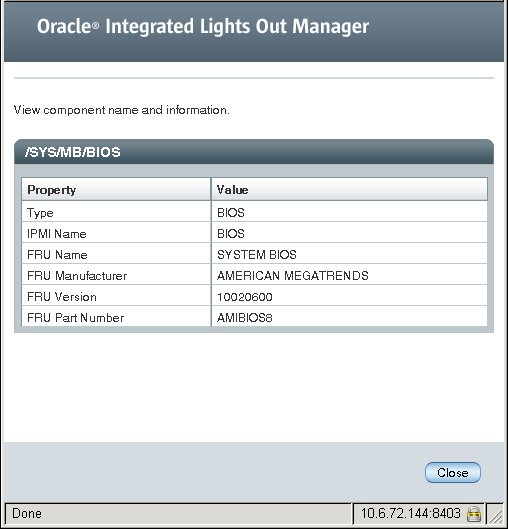| ナビゲーションリンクをスキップ | |
| 印刷ビューの終了 | |

|
Oracle Integrated Lights Out Manager (ILOM) 3.0 補足マニュアル Sun Blade X6275 M2 サーバーモジュール |
| ナビゲーションリンクをスキップ | |
| 印刷ビューの終了 | |

|
Oracle Integrated Lights Out Manager (ILOM) 3.0 補足マニュアル Sun Blade X6275 M2 サーバーモジュール |
CLI を使用して BIOS および ILOM のファームウェアバージョンを確認する方法
コマンド行インタフェースを使用して ILOM および BIOS のファームウェアバージョンを確認する方法 (シリアルポート経由)
ILOM を使用してシステム BIOS および ILOM ファームウェアを更新する
ILOM Web インタフェースを使用してシステム BIOS および ILOM ファームウェアを更新する方法
ILOM CLI を使用してシステム BIOS および ILOM ファームウェアを更新する方法
https://129.146.53.150
ILOM のログイン画面が表示されます。
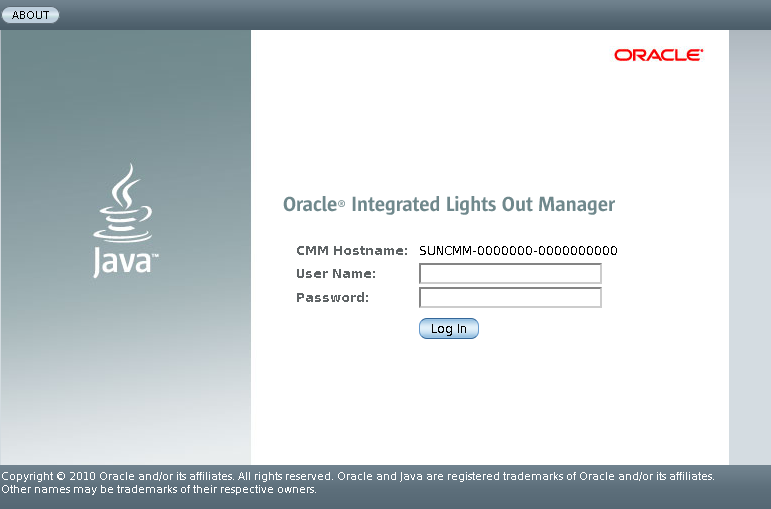
root アカウントを使用してログインする場合、デフォルトのパスワードは changeme になります。別のユーザーアカウントを使用する場合は、そのアカウントに管理者権限があることを確認します。
ILOM Web インタフェースが表示されます。
CMM ILOM にログインしている場合は、更新するブレードおよびノードを選択します。各ノードが個別に更新されます。
「Overview」ページには、ILOM のバージョン、ビルド番号などが表示されます。
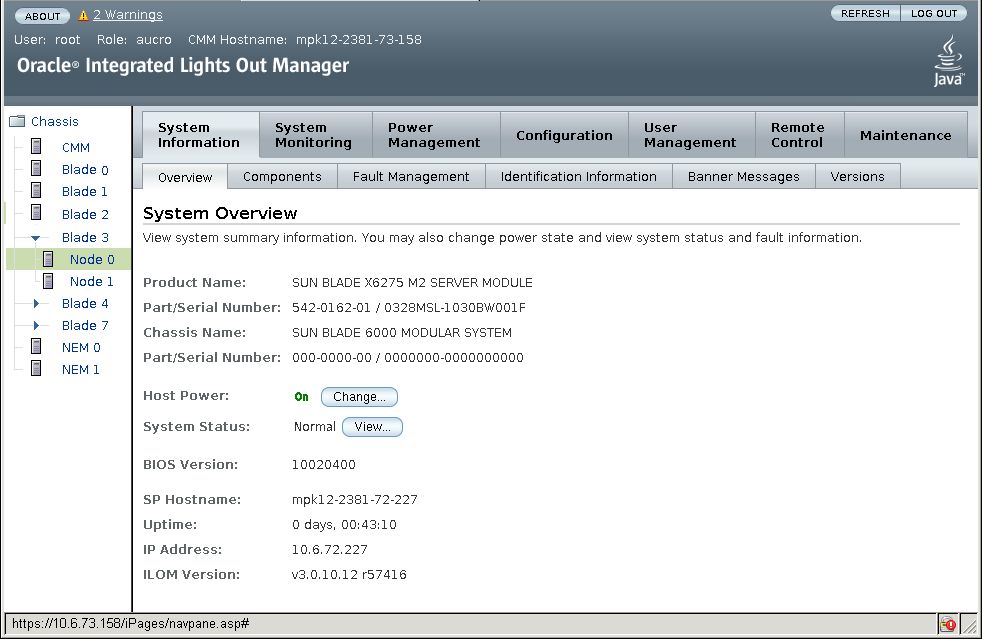
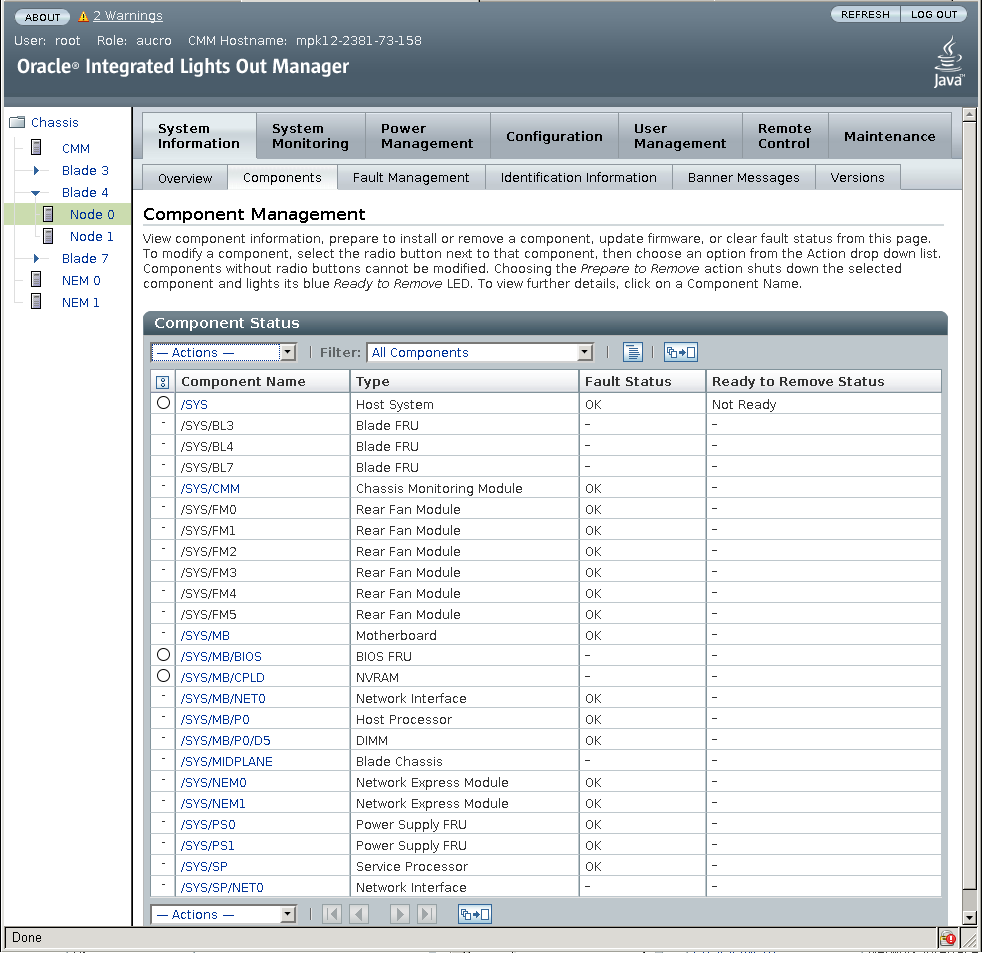
「view component name and information」ダイアログボックスが表示されます。
FRU バージョンのフィールドに、BIOS のバージョン番号が表示されます。